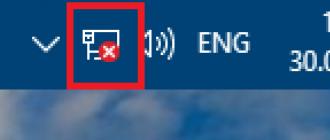Avec l'avènement des écrans tactiles sur presque tous les smartphones, le clavier mécanique a été remplacé par un clavier logiciel, qui n'apparaît qu'en cas de besoin, ce qui permet de gagner de l'espace sur l'écran de l'appareil. Il ne fait aucun doute qu’il s’agit d’une option pratique pour la saisie de données. Toutefois, certains utilisateurs d’Android ont des erreurs qui empêchent le clavier de s’ouvrir. Nous verrons ci-dessous comment résoudre ce problème.
Navigation par enregistrement:
Pourquoi ne pas ouvrir le clavier sur Android
Si le clavier à l'écran ne s'ouvre pas sur votre smartphone ou votre tablette, cela peut être dû à deux raisons:
- Fonctionnement incorrect de l'application de clavier à l'écran
- Erreurs de logiciel de l'appareil
Ces problèmes sont facilement résolus, examinons les deux options.
Que faire si le clavier ne s'ouvre pas sous Android
Le clavier peut ne pas s'ouvrir du tout ou s'ouvrir mais ne pas répondre aux commandes. Si le clavier ne s'ouvre pas sur le téléphone en raison d'une erreur de l'application elle-même, vous devez tout d'abord:
- Aller aux paramètres de l'application
- Choisissez votre clavier
- Effacer les données d'application du clavier et supprimer le cache
Après cela, redémarrez votre appareil. Si le problème venait du mauvais fonctionnement du clavier, tout devrait bien fonctionner après les actions effectuées. Si le clavier ne fonctionne toujours pas, vérifiez s'il est allumé. Pour ce faire, sélectionnez l'élément «Langue et saisie» dans les paramètres du périphérique et assurez-vous que la section «Méthodes de saisie» comporte une coche en regard de votre clavier, indiquant que le clavier sélectionné est activé.
Dans la plupart des cas, les actions répertoriées vous aideront à restaurer le bon fonctionnement du clavier à l'écran. Sinon, réinstallez le clavier ou installez un tiers à partir de Play Market.
Comment installer le clavier sur Android
La boutique d'applications Google Play Market propose une large sélection de claviers alternatifs proposés par des développeurs tiers et Google - GBoard. Remplacer un clavier standard par un autre ne résoudra pas seulement le problème de son lancement, mais vous permettra également de personnaliser son apparence, d'utiliser des ensembles d'émoticônes avancés et différents modes de saisie de texte. Le clavier GBoard permet également d’enregistrer de nouveaux mots dans le nuage de votre compte Google et d’utiliser votre dictionnaire pour la saisie de texte intuitive sur différents appareils.
Ces conseils vous ont-ils aidé à résoudre le problème du démarrage du clavier? Partagez dans les commentaires quel clavier vous utilisez.
Réponses aux questions
Comment passer du clavier à un autre?
Pour passer du clavier standard à un clavier tiers, accédez aux paramètres du périphérique dans la section «Langue et saisie», sélectionnez l'élément «Méthodes de saisie» et activez celui que vous souhaitez utiliser à partir des claviers installés.

Un programme assez simple permettant de saisir et de changer de langue sur une tablette facilite beaucoup le travail, les discussions sur le réseau, les jeux et la navigation sur Internet. Cependant, des problèmes peuvent survenir lors de l'utilisation du clavier à l'écran. Et dans ce cas, les propriétaires d’appareils tentent de comprendre pourquoi le clavier ne fonctionne pas sur la tablette. Les gourous de l'industrie répondent à cette question et l'expliquent.
Le clavier à l'écran ne fonctionne pas sur la tablette: causes possibles
Parmi les problèmes les plus fréquents d’échec incorrect ou complet du clavier à l’écran figurent:
- Opération de programme incorrecte.
- Logiciel de crash.
Les deux options nécessitent une approche particulière pour résoudre le problème.
Travail incorrect de l'application de langue
Il peut en conclure que le clavier à l'écran n'apparaît pas du tout ou ne répond pas aux commandes de l'utilisateur. Pour résoudre le problème, vous devriez:
- Ouvrez les paramètres et recherchez l'application de langue.
- Appuyez sur le bouton "Effacer les données", arrêtez le programme et effacez le cache.
- Redémarrez la tablette.
Après de telles actions dans la plupart des cas, le programme remplit ses fonctions, restaure le fonctionnement normal. Si cela ne se produit pas, vous devez rechercher d'autres moyens de résoudre le problème de la langue.
Défaillance du logiciel
Cela peut se produire après l'installation d'une nouvelle application en conflit avec le logiciel. Parfois, des ajustements malveillants du programme sont introduits par des virus pouvant être «détectés» sur le réseau. Pour vous en débarrasser, vous devez installer un programme antivirus sur votre appareil mobile et supprimer les logiciels malveillants. Et pour résoudre le problème avec le clavier électronique (à l'écran), il vous faut:
- Accédez aux paramètres de la tablette.
- Ouvrez l'onglet "Langue".
- Cliquez sur "Méthodes de saisie".
- Assurez-vous qu'il y a une coche à côté du clavier requis (il doit être actif).
Toutes ces actions devraient aider à résoudre le problème. Si cela ne se produit pas, vous devrez réinstaller le programme de langue. Ils sont nombreux sur le réseau, y compris les systèmes intellectuels modernes (avec numérotation vocale, possibilité d’enregistrer des lettres sur l’écran de la tablette) et les plus simples.